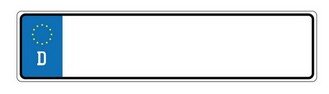Come funziona AnyDesk
SOFTWARE
In questa breve guida, comprensibile a chiunque, voglio mostrare come funziona AnyDesk, il noto software per il collegamento remoto.
Per collegamento remoto si intende la possibilità di collegarsi a un computer a distanza, per mezzo di un software remoto che consente di utilizzare e interagire con quel pc come se ci si trovasse fisicamente di fronte a esso.
Cos'è AnyDesk e come funziona
Il funzionamento di AnyDesk è molto semplice, non prevede alcuna configurazione e consente di collegarsi a un pc a distanza in modalità remota in un tempo pressoché immediato.
Come utilizzare AnyDesk
Successivamente provvediamo a installarlo sul computer.
Il software AnyDesk è proposto anche in versione mobile per smartphone, Linux e per sistemi Mac.
Una volta installata l'applicazione AnyDesk sul computer, se non abbiamo modificato il percorso di installazione, vedremo comparire la sua icona rossa sul desktop:

Clicchiamola e apriamo AnyDesk.
Apparirà immediatamente la sua finestra operativa, che sono sicuro, troverai estremamente chiara e semplicissima da usare:
Ovviamente per poterti collegare a un pc a distanza, è necessario installare AnyDesk su entrambe le postazioni.
Come puoi notare l'interfaccia di AnyDesk si suddivide in due sezioni: a sinistra in Questa scrivania, viene riportato il numero corrispondente al tuo computer (o altro dispositivo), che non cambia mai, ovvero rimarrà uguale anche per le connessioni future:
Sulla destra invece troverai un campo vuoto in cui dovrai inserire il numero del dispositivo remoto a cui vuoi connetterti e premere il tasto "Connetti":
Tale collegamento richiede una conferma da parte dell'utente remoto, altrimenti la connessione rimane bloccata.
L'utente dovrà accettare la richiesta di connessione, e soltanto dopo tale conferma sarà possibile accedere al dispositivo remoto:
Impostare un collegamento diretto su AnyDesk
AnyDesk offre anche la possibilità di collegarsi a una macchina remota anche senza attendere il consenso da parte dell'interlocutore.
In questo modo risulterà possibile stabilire un collegamento remoto con un computer a distanza in qualsiasi momento; l'unica condizione è che il pc sia acceso e collegato a Internet.
Per effettuare un collegamento non vigilato, occorre registrare una password di accesso fissa, la quale consentirà di stabilire una connessione indipendente, sostituendo di fatto il consenso da parte dell'operatore remoto.
Per attribuire una password all'accesso non vigilato, clicca sul tasto corrispondente, messo ben in evidenza sulla finestra di AnyDesk:
Accederai alla finestra operativa del programma, in cui potrai attribuire alcune regole secondo le tue preferenze.
Sotto alla sezione "Accesso vigilato" dovrai spuntare la casellina di abilitazione:
AnyDesk ti chiederà di impostare una password di accesso che andrà a sostituire il consenso da parte dell'utente remoto; inserisci una password, confermandola nel campo sottostante:
Ti basterà digitare il numero del pc remoto e digitare tale password per accedere in qualsiasi momento al pc remoto.
Anzi, con AnyDesk non dovrai nemmeno digitare l'ID del dispositivo remoto, se non alla prima connessione, poiché l'applicazione mantiene memorizzati tutti i precedenti collegamenti:
Utilizzare AnyDesk per collegarsi a un Mac
Come ti ho precedentemente descritto, puoi utilizzare AnyDesk per collegarti a un Mac, pc della casa Apple.
Ma a differenza di un tradizionale sistema Windows, sul Mac è necessario conferire all'applicazione remota i permessi amministrativi tramite la pagina "Sicurezza&privacy" e poi nel menu "Privacy" basterà spuntare la casellina relativa a AnyDesk.
Come scaricare e installare Windows
VIRTUALIZZAZIONE



Creare un E-Commerce di successo: consigli e considerazioni utili
WhatsApp Business: la versione dedicata a tutti i professionisti
Non sono presenti ancora recensioni.